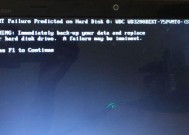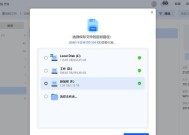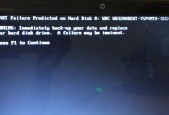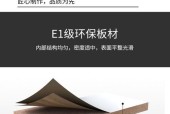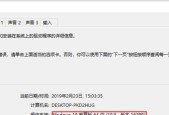电脑耳机如何实现外放声音增大?有哪些方法?
- 数码产品
- 2025-04-07
- 137
- 更新:2025-03-26 18:01:55
在享受音乐或观看电影时,经常会遇到电脑耳机声音太小的问题,希望能将声音放大,但又担心损坏设备或者体验不佳。本文将详细指导您如何增大电脑耳机的外放声音,并分析各种方法,让您的媒体体验更加酣畅淋漓。
增大电脑耳机外放声音的基本原理
在深入具体方法之前,我们需要了解增大电脑耳机声音的基本原理。声音放大主要依赖于声音信号的增益处理。增益处理涉及到软件和硬件两个方面。在硬件上,您可以通过增加放大器来提升信号强度;软件上,则需要调整系统声音设置或者使用特定的音频增强软件。

如何检查耳机是否支持声音放大
您需要确认您的电脑耳机是否支持声音放大功能:
1.查看耳机说明书:确认耳机是否自带放大功能。
2.检查耳机线控:一些耳机设有线控装置,可以控制音量。
3.使用电脑系统检测:在电脑的声音设置中查看该耳机是否被识别为音频输出设备。
如果耳机本身不支持声音放大,就需要考虑其他方案了。
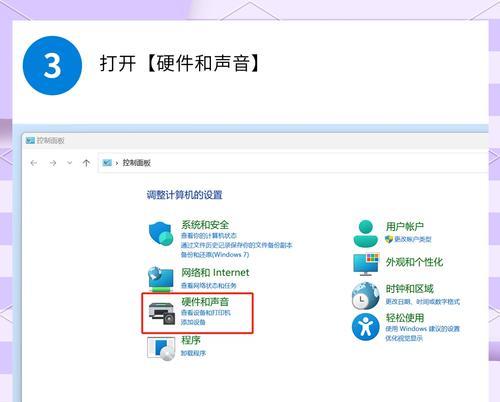
增大电脑耳机外放声音的方法
方法一:调整电脑系统声音设置
电脑系统提供了基础的声音调节选项,以便用户进行初步设置。
1.利用系统音量控制器:直接在电脑右下角的任务栏声音图标上右键点击,选择“打开音量图标”,然后拖动滑块增大音量。
2.进入声音设置详细调整:点击“控制面板”->“硬件和声音”->“声音”,在播放标签中选择耳机设备,然后点击“属性”进行音量和级别调整。
方法二:使用第三方音效增强软件
市场上有许多第三方音频增强软件,可以帮助您调整声音输出。
1.下载并安装音频增强软件,例如EqualizerAPO、Peace等。
2.配置软件设置:根据个人偏好,调整频谱均衡器或内置放大器来增大音量。
3.测试调整效果:确认音量符合您的需求,同时注意音质是否出现失真。
方法三:使用外置声音放大器
如果您的耳机接口兼容,可以考虑使用外置的声音放大器。
1.购买合适的外置放大器,确保它与您的耳机和电脑兼容。
2.正确连接放大器与耳机:将耳机连接到放大器的输出端口,再将放大器连接到电脑。
3.调试放大器参数:通过放大器上的物理按钮或配套软件,调整至合适的声音输出水平。
方法四:提升音频文件质量
有时,音量小与音频文件质量本身也有关系。
1.确保音频文件质量:使用高质量的音频文件,避免原始文件音量就偏小。
2.音轨音量标准化:可用音频编辑软件(如Audacity)对音量进行标准化处理,提高整体音量。
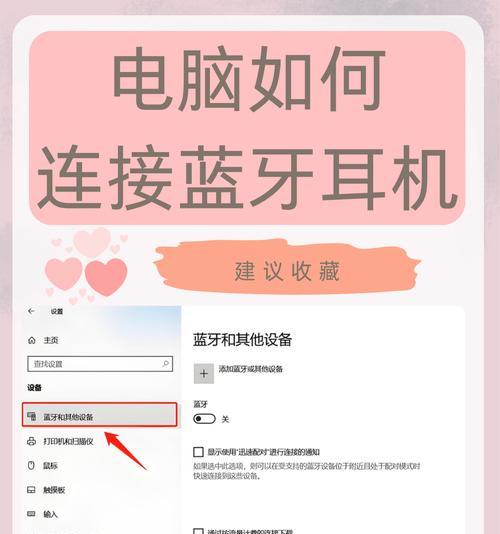
常见问题与实用技巧
问:音量开到最大会不会损坏耳机或电脑?
答:大多数现代耳机和电脑都具备过载保护机制,将音量调节至最大不会立即造成损坏。但长期在最大音量下使用,可能会加速耳机老化,还可能对听力造成伤害。
问:为什么增大音量后会出现失真?
答:当音频信号被放大到超过耳机或音源的最大承受能力时,就会出现失真。这通常是因为设备固有的放大限制,或者是音频文件本身质量不佳所致。
技巧1:定期清理耳机,保持耳机喇叭内无灰尘、无杂质,有助于提高声音的清晰度和音量。
技巧2:维护电脑驱动,定期更新声卡驱动,确保硬件与软件的兼容性和性能。
结语
通过以上几种方法,您可以有效增大电脑耳机的外放声音。合理的调整和使用将让您获得更好的听觉体验。记得,调整音量时,还要注意保护听力,并确保设备不会受损。综合以上,掌握合适的技巧,您就能让音乐和电影带您进入一个更加生动的世界。